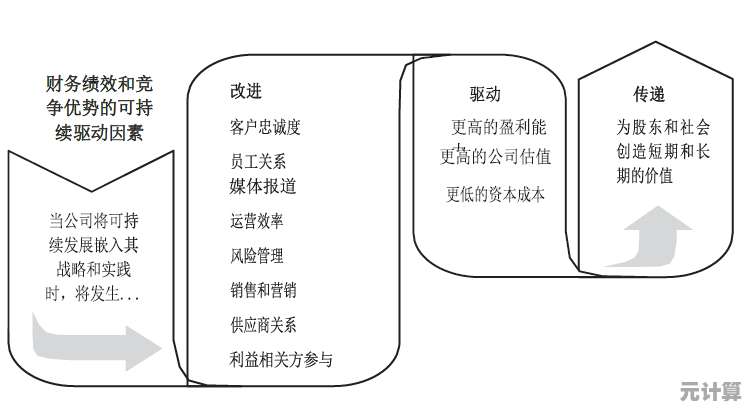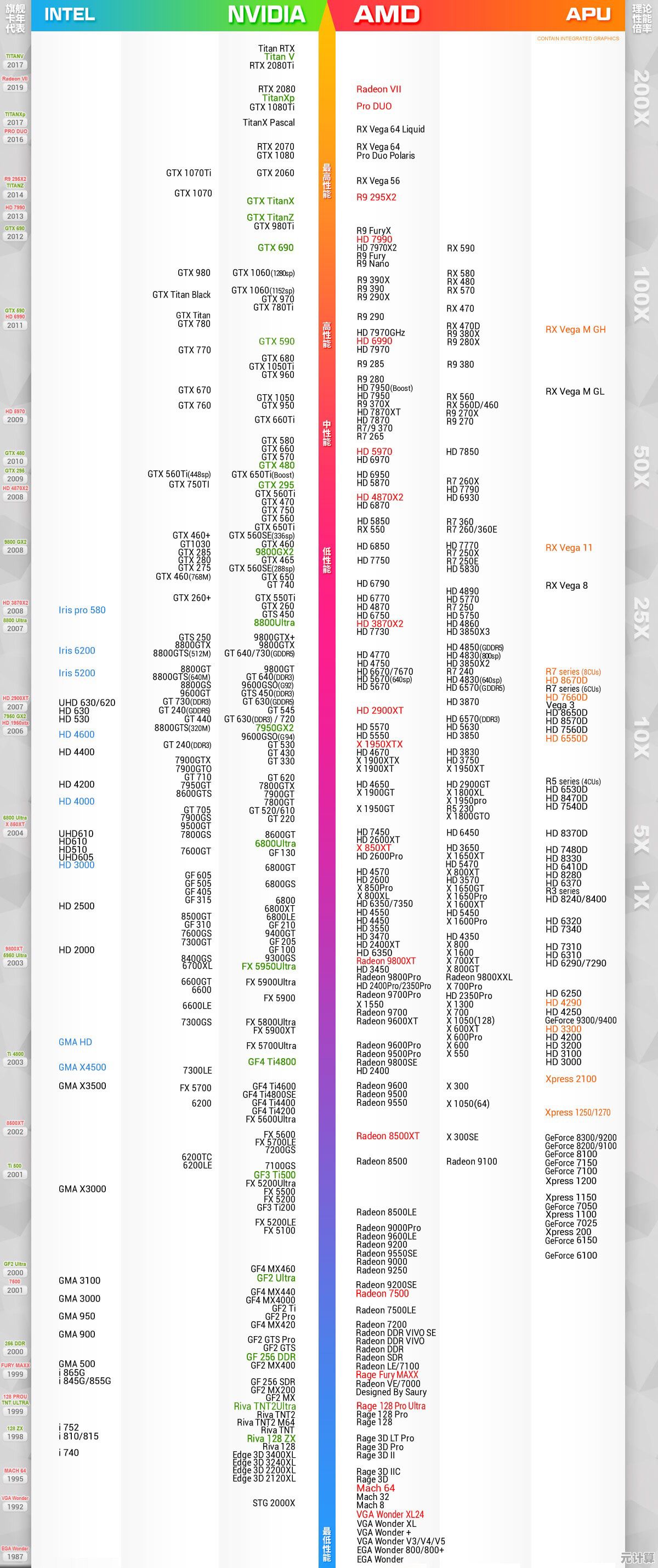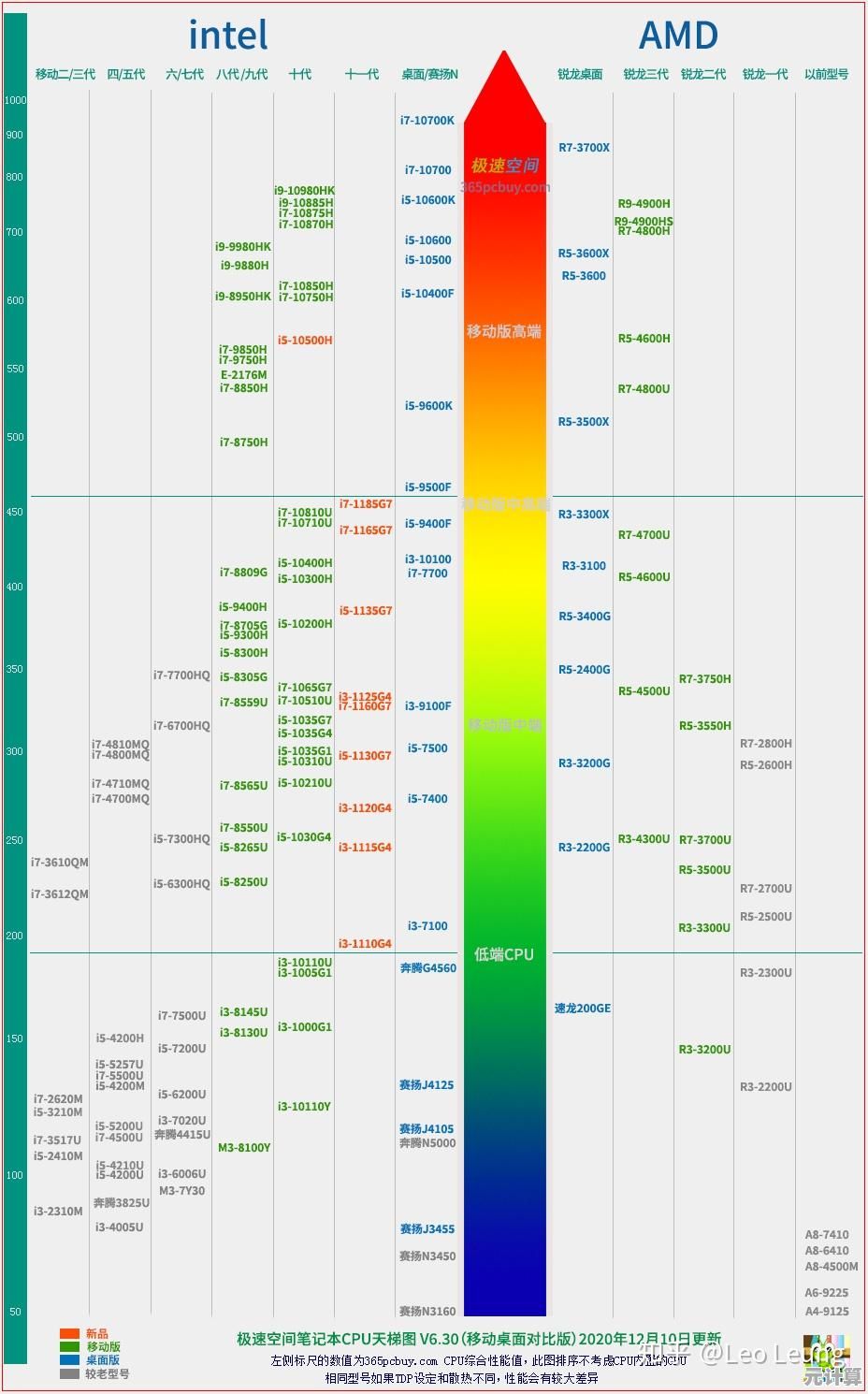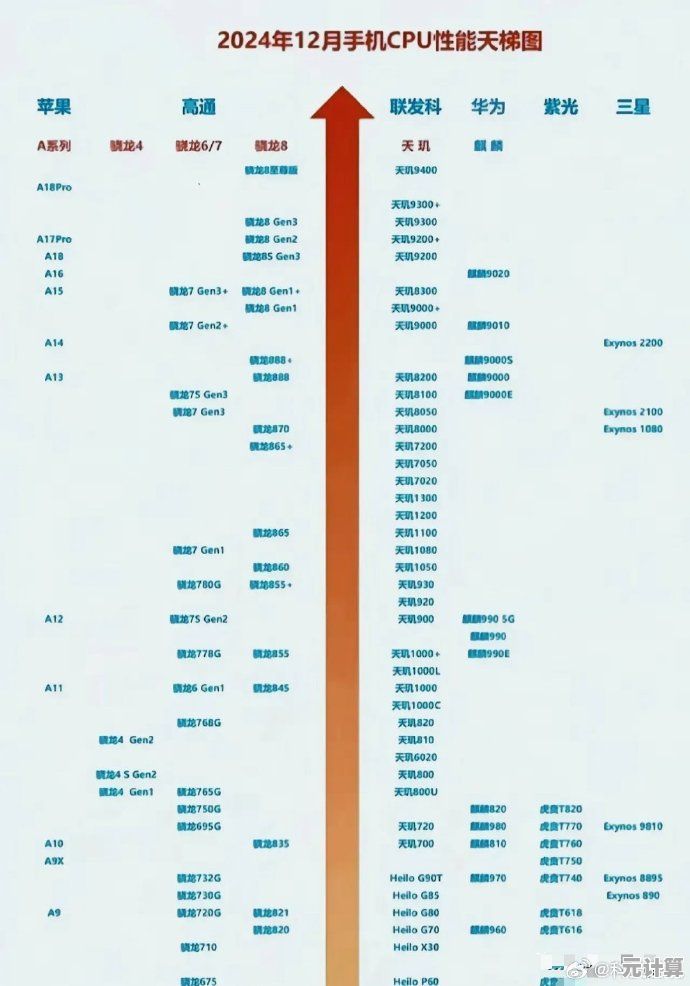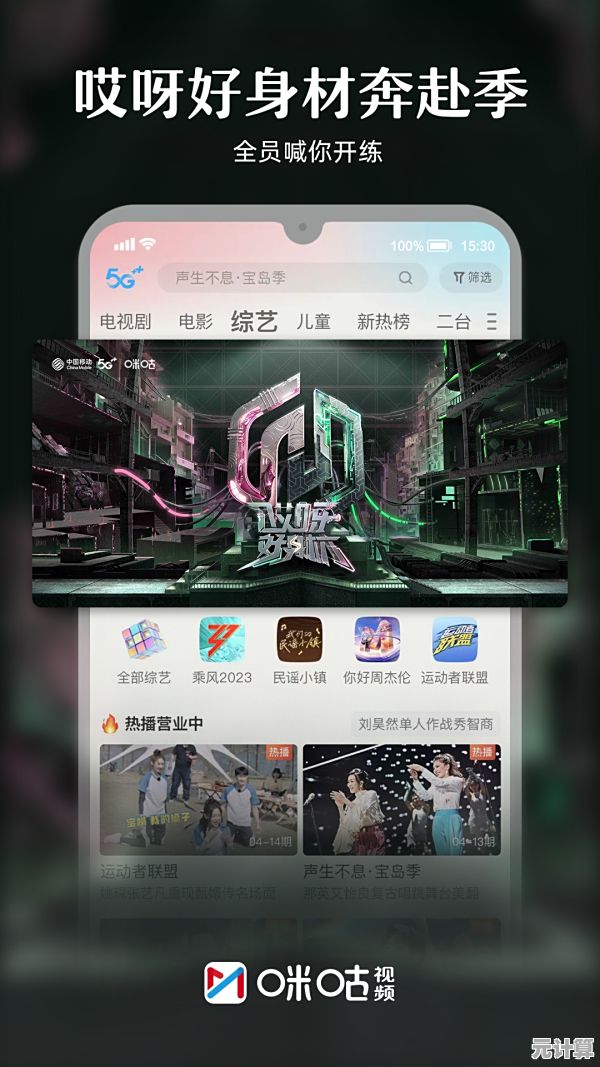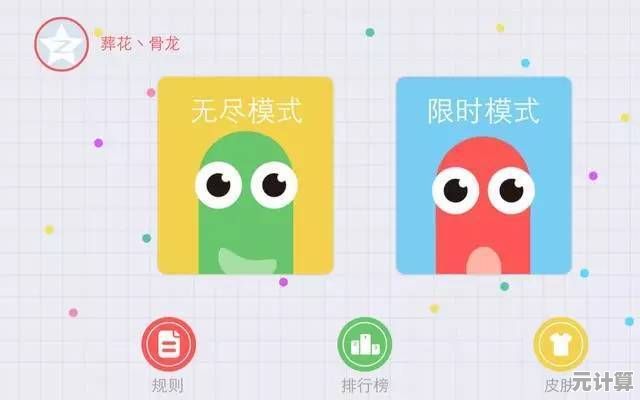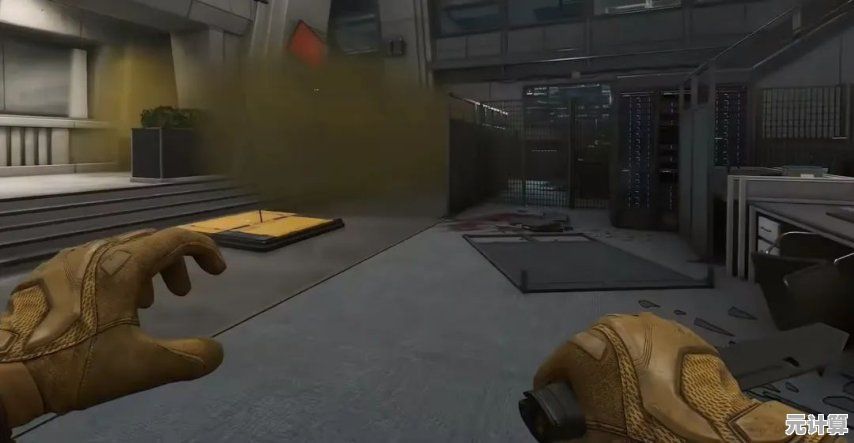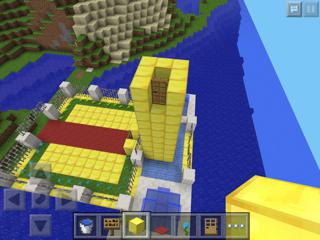探索adb驱动的核心秘密:原因解析与高效安装技巧全指南
- 问答
- 2025-09-22 05:24:26
- 1
探索adb驱动的核心秘密:原因解析与高效安装技巧全指南
如果你曾经折腾过Android开发或者刷机,大概率对adb(Android Debug Bridge)又爱又恨,这玩意儿就像个脾气古怪的老朋友——用好了能让你事半功倍,用不好直接让你怀疑人生,我就来聊聊adb驱动那些事儿,顺便分享一些血泪教训换来的安装技巧。
为什么adb驱动总是出问题?
adb驱动的问题,本质上是个“沟通不畅”的问题,你的电脑想和手机握手,但双方说的“方言”不一样——Windows可能认不出你的设备,或者认错了(比如把手机识别成“未知设备”或者“MTP设备”)。
常见翻车现场:
- 驱动签名问题:Windows 10/11对未签名的驱动越来越严格,尤其是那些“野生”adb驱动。
- 设备切换模式:有些手机在“文件传输”和“调试模式”下用的驱动不同,导致电脑一脸懵逼。
- 厂商魔改:华为、小米、三星等厂商可能会改adb接口,通用驱动不一定适用。
(别问我怎么知道的,曾经因为一台华为手机折腾到凌晨3点……)
高效安装adb驱动的野路子
方法1:直接用Google官方驱动
最正统的方式是去Android开发者官网下载Google USB驱动,但问题是——它可能不兼容你的设备,比如我的OPPO手机就死活不认,最后靠下面这招解决。
方法2:让Windows自己找
- 手机开启USB调试(设置 → 关于手机 → 狂点“版本号”解锁开发者选项)。
- 连接电脑,在设备管理器里找到带黄色感叹号的设备。
- 右键 → 更新驱动 → 自动搜索。
- 如果不行,试试手动指向
C:\Windows\System32\DriverStore,这里藏了一堆系统自带的驱动。
- 如果不行,试试手动指向
方法3:第三方工具强推
有些工具如Universal ADB Driver或者Snappy Driver Installer能暴力解决驱动问题,不过要注意安全,别随便下破解版(别问我为什么强调这个……)。
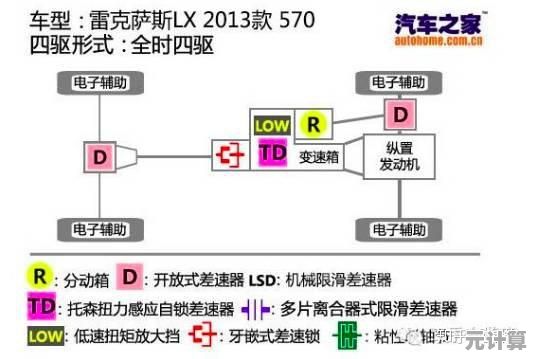
个人踩坑实录
去年给一台老旧三星手机刷LineageOS,adb死活连不上,试了官方驱动、Windows自动更新、甚至换了3条数据线,最后发现是USB 3.0接口的锅——换到USB 2.0口瞬间识别。
另一个离谱案例:某次在Linux下用adb,明明设备列表里有手机,但adb devices就是空的,后来发现是udev规则没配,手动加了一条规则才搞定。
终极建议:保持耐心,多试几次
adb驱动的问题没有银弹,核心思路就是:
- 换线、换口、换电脑(玄学三连)。
- 重启adb服务(
adb kill-server+adb start-server)。 - 检查设备状态(是不是开了调试?是不是授权了?)。
如果还是不行……那就去喝杯咖啡,回来再战,毕竟,搞技术的尽头永远是玄学。
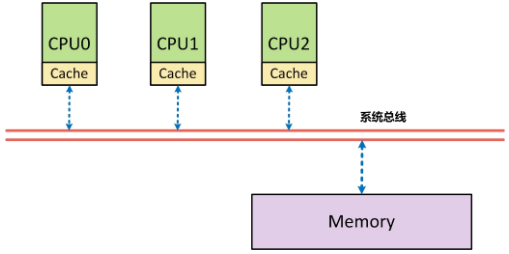
本文由坚永康于2025-09-22发表在笙亿网络策划,如有疑问,请联系我们。
本文链接:http://max.xlisi.cn/wenda/34460.html